谷歌浏览器标签名称乱码的修复技巧
发布时间:2025-06-06
来源:Chrome官网

1. 检查网页编码设置:打开谷歌浏览器,按F12键打开控制台,在Console中输入document.charset,查看当前网页的编码方式。如果网页编码与浏览器默认编码不一致,可能会导致显示字符出现乱码。此时可以尝试更改网页的编码方式,使其与浏览器默认编码一致。
2. 安装Charset插件:下载并安装名为Charset的插件,用户可以轻松地为网页选择UTF-8编码,确保网页正常显示。安装完成后,重启浏览器,再次打开网页查看标签名称是否还乱码。
3. 更换字体:浏览器默认字体不能正常显示某些字符时,也可能会显示成乱码。可以尝试更换浏览器的默认字体,选择能够支持更多字符的字体。在浏览器的设置中找到“外观”或“字体”选项,进行字体的更改。
4. 检查系统语言设置:使用非中文操作系统时,谷歌浏览器可能无法正确解析某些中文字符,导致标签栏出现乱码。可以检查系统的区域和语言设置,确保语言设置为正确的中文,或者安装中文语言包。
5. 排查插件冲突问题:一些浏览器插件可能会导致标签栏字符乱码。可以尝试逐个禁用插件,然后刷新页面查看是否还存在乱码问题,以确定是否是某个插件引起的冲突。如果找到引起冲突的插件,可以选择卸载或更换其他类似的插件。
Chrome浏览器插件权限管理高级使用教程

Chrome浏览器插件权限管理教程介绍高级使用方法,帮助用户掌握安全设置,避免隐私泄露风险。
谷歌浏览器下载历史无法加载是否账号登出导致
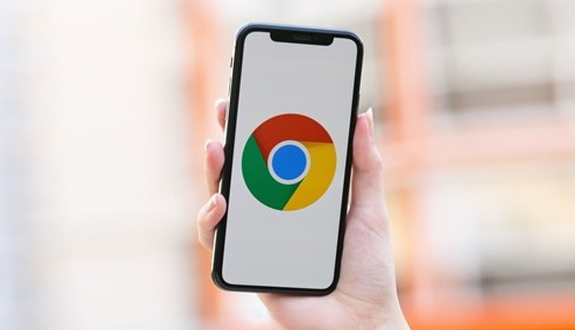
谷歌浏览器下载历史无法加载可能由账号登出引起,本文分析账号状态对下载数据的影响及恢复方案,确保历史记录正常访问。
Chrome浏览器插件权限不足功能受限的修复方案

当Chrome浏览器插件因权限不足导致功能受限时,本文介绍多种修复方案,帮助用户调整权限设置,恢复插件正常功能,提升浏览器使用体验。
Google Chrome下载完成后自动删除文件的防止技巧

讲解防止Google Chrome下载完成后文件被自动删除的技巧,确保下载文件安全保存不丢失。
谷歌浏览器下载安装失败如何调整网络优先级
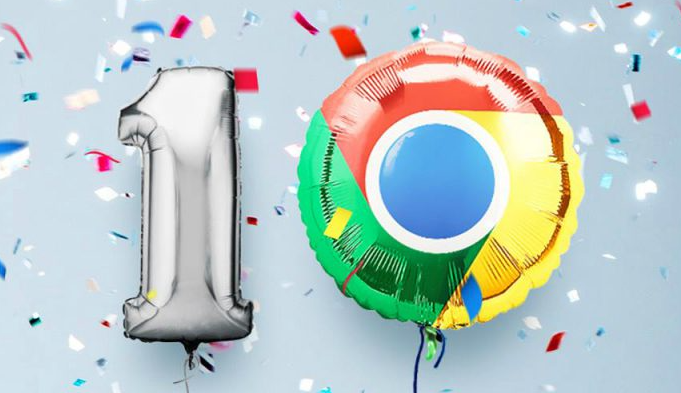
通过调整网络优先级设置,为谷歌浏览器下载安装分配优先带宽,提升下载速度和连接稳定性,减少下载失败。
谷歌浏览器密码保存功能安全管理指南
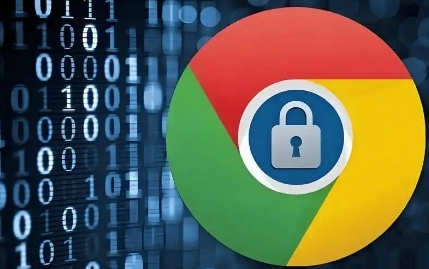
谷歌浏览器密码保存功能支持安全管理,帮助用户妥善保存账号密码。通过合理设置和管理密码,防止泄露风险,保障网络账号安全。
